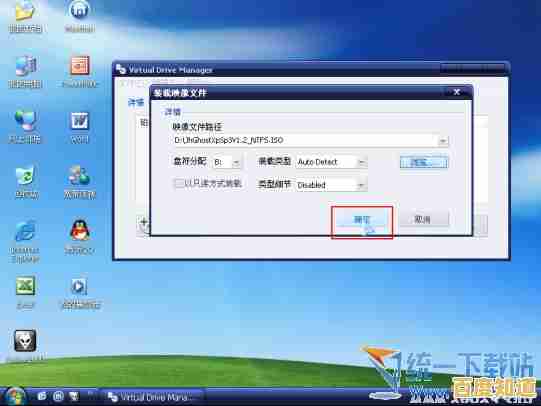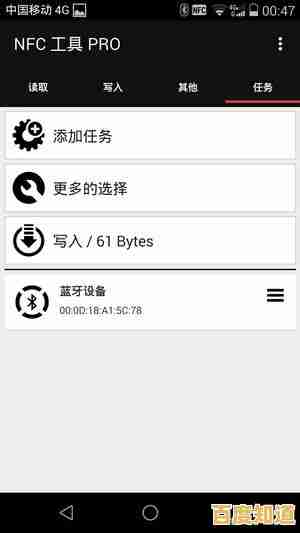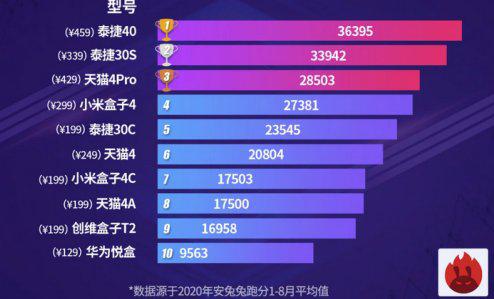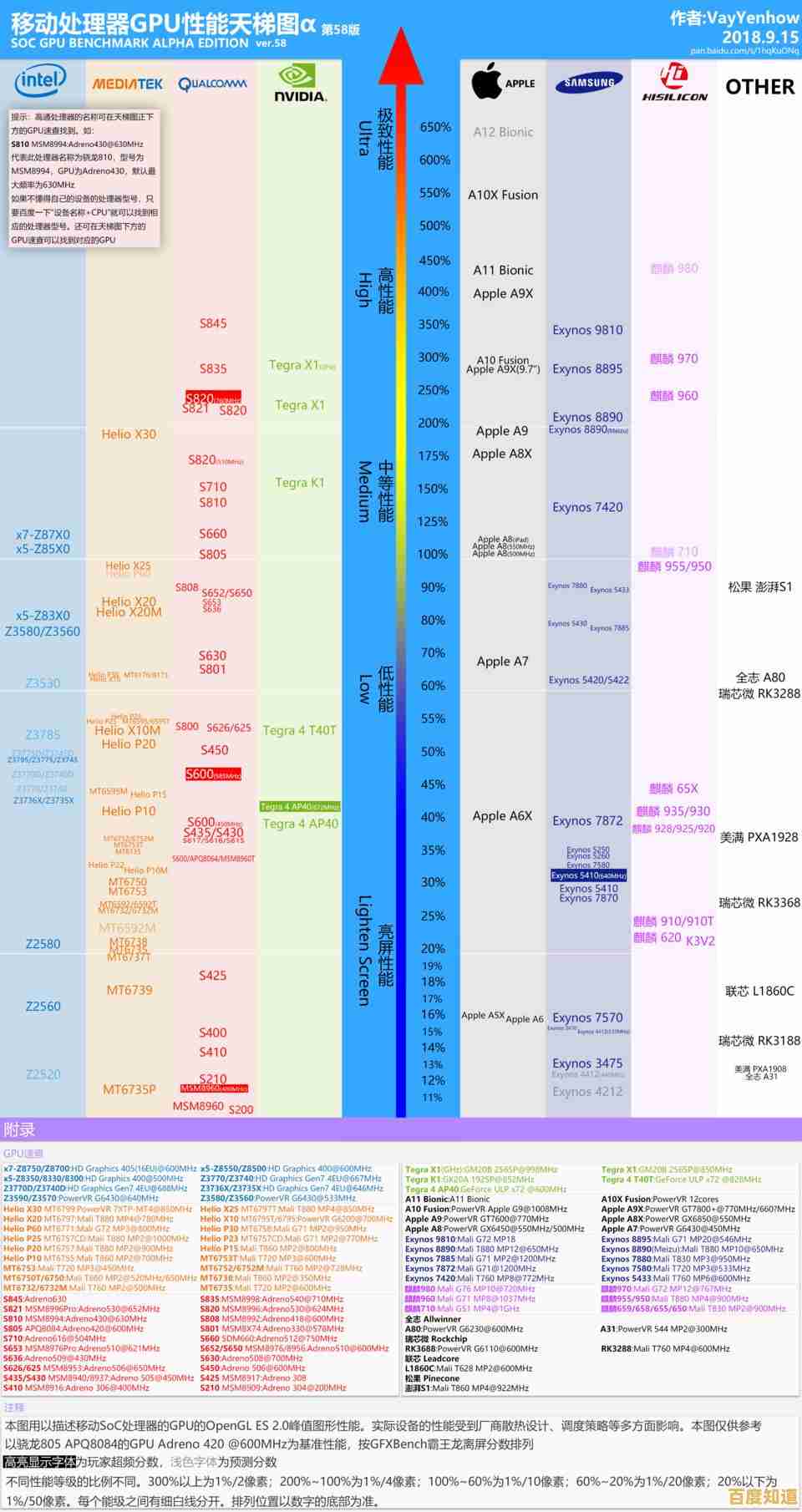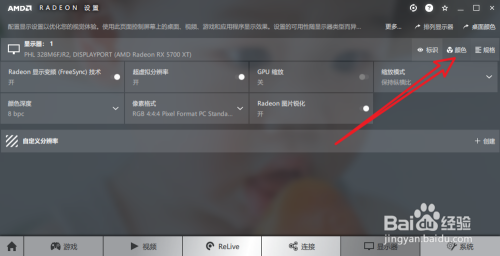小鱼教您掌握chkdsk工具:轻松修复C盘系统错误与坏道
- 问答
- 2025-11-06 01:57:12
- 1
开始)
大家好,我是小鱼,今天我们来聊一个非常实用但又让很多人头疼的话题:怎么对付电脑C盘时不时出现的各种小毛病,比如文件莫名其妙打不开,或者系统运行起来卡卡的,甚至有时候会蓝屏,其实啊,Windows系统里自带了一个非常强大的“医生”,专门给硬盘看病,它的名字就叫chkdsk,今天小鱼就手把手教您怎么用好这个工具,让它帮我们轻松检查和修复C盘的问题。
第一部分:chkdsk到底是什么?它能治什么病?
chkdsk就是“检查磁盘”的缩写,您可以把它想象成一位细心的硬盘管家,它的主要工作有两项(来源:微软官方支持文档):
第一,是检查文件系统错误,这就像一本书的目录乱了,明明第五章的内容在80页,但目录上却写成了90页,导致您怎么也找不到第五章,chkdsk会重新核对一遍“目录”,确保每个文件的位置信息都是正确的。
第二,是尝试修复坏道,坏道可以理解为硬盘上一些“生病”的微小区域,数据写不进去也读不出来,chkdsk会扫描整个硬盘,如果发现这种“生病”的区域,它会尽力把存放在那里的数据搬到安全的地方,然后把这个区域标记为“禁区”,以后就不再往这里存东西了,防止造成更大的损失(来源:TechNet知识库)。
当您的电脑出现文件丢失、软件无法正常启动、或者系统经常提示文件损坏时,运行一下chkdsk往往能有奇效。
第二部分:什么时候该请出chkdsk这位“医生”?

虽然chkdsk很厉害,但也不能天天用,小鱼建议大家,在以下几种情况下,可以考虑运行它:
- 电脑频繁蓝屏或意外重启后。
- 打开文件或程序时,系统提示“文件已损坏”或“找不到文件”。
- 整个电脑运行速度变得异常缓慢,排除病毒和内存不足的原因后。
- 在安装新软件或更新系统之前,想做个“体检”求个心安。
第三部分:实战操作!小鱼教您两种运行chkdsk的方法
这里有两种最常用的方法,一种比较简单,适合处理一般问题;另一种更彻底,适合解决疑难杂症。
通过图形界面操作(简单快捷)
这个方法最适合新手,就像用鼠标点几下一样简单。

- 双击打开“此电脑”或“我的电脑”。
- 在您的C盘上右键单击,选择最下面的“属性”。
- 在弹出的窗口中,点击“工具”选项卡。
- 在“查错”这一栏里,点击“检查”按钮。
- 如果系统问您是否需要在下次重启时检查错误,选择“扫描驱动器”,如果它说没发现错误,您也可以强制扫描,点“扫描驱动器”即可。
这样,系统就会在您当前使用电脑的同时检查C盘,不过这种方法可能无法修复一些正在被系统使用的文件。
通过命令提示符(功能最全,威力强大)
这个方法需要输入命令,看起来有点专业,但跟着小鱼的步骤做,一点不难,这种方法能在电脑启动前就进行检查,修复得最彻底。
- 用管理员身份打开命令提示符:在屏幕左下角的搜索框里输入“cmd”,在出现的“命令提示符”上右键单击,选择“以管理员身份运行”,这一步很重要,不然会没权限。
- 输入命令:在弹出的黑色窗口里,输入以下命令(可以直接复制粘贴):
chkdsk C: /f /r - 理解命令的意思:
chkdsk是工具名。C:告诉它要检查C盘。/f参数是让它自动修复找到的错误。/r参数是让它找出坏道并尝试恢复可读的信息(这个参数包含了/f的功能,所以有时只打/r也行)。
- 因为C盘是系统盘,正在被使用,所以系统会问您:“是否计划在下次系统重新启动时检查此卷?” 您输入字母
Y,然后按回车。 - 重启您的电脑,在开机进入Windows之前,您会看到一个蓝屏或黑屏的界面,上面显示着检查磁盘的进度条和百分比,这个过程可能会比较长,尤其是硬盘很大或者问题比较多的时候,请耐心等待它完成,千万不要中途关机。
第四部分:小鱼的重要提醒和总结
在使用chkdsk之前,小鱼有几句贴心话要嘱咐您:
- 备份重要数据!备份重要数据!备份重要数据! 重要的事情说三遍,虽然chkdsk很安全,但任何对磁盘的修复操作都有极小的风险,在操作前,最好把C盘上重要的文档、照片、工作资料等都备份到移动硬盘或云盘上,以防万一。
- 时间会比较长:如果使用
/r参数进行全面扫描,扫描时间取决于您的硬盘大小和速度,几个小时是常有的事,请安排好在电脑不用的时间段(比如睡觉前)进行。 - 不是万能药:chkdsk主要修复逻辑层面的错误和标记物理坏道,如果您的硬盘出现了大量的、无法修复的物理坏道,那可能意味着硬盘寿命将尽,这时候最好的办法是尽快备份所有数据,然后更换一块新硬盘。
好了,今天关于chkdsk的工具课就到这里,希望小鱼的讲解能让大家对这个强大的系统工具有个清晰的认识,以后遇到C盘小毛病时,可以自信地用它来解决,定期给硬盘做做“体检”,能让您的电脑运行得更稳定、更长久哦! 结束)
本文由完芳荃于2025-11-06发表在笙亿网络策划,如有疑问,请联系我们。
本文链接:http://max.xlisi.cn/wenda/72495.html